Як встановити рівень важливості за замовчуванням для елементів Outlook?
Коли ви надсилаєте електронний лист у Outlook, його рівень важливості за замовчуванням є нормальним. Тепер, припустимо, у вас є обліковий запис електронної пошти, який надсилає лише важливі повідомлення або зустрічі в Outlook. Це означає, що кожного разу, коли ви створюєте повідомлення, зустріч, завдання тощо, ви повинні вручну встановити високий рівень його важливості. У цій статті я покажу вам, як змінити налаштування за замовчуванням для рівня важливості елементів Outlook, як вам потрібно.
1. У Outlook клацніть філе > Опції.
2. Натисніть пошта табл. І прокрутіть униз до Відправлення повідомлень .
3. Клацніть стрілку спадного меню поруч із Рівень важливості за замовчуваннямвиберіть Високий or низький.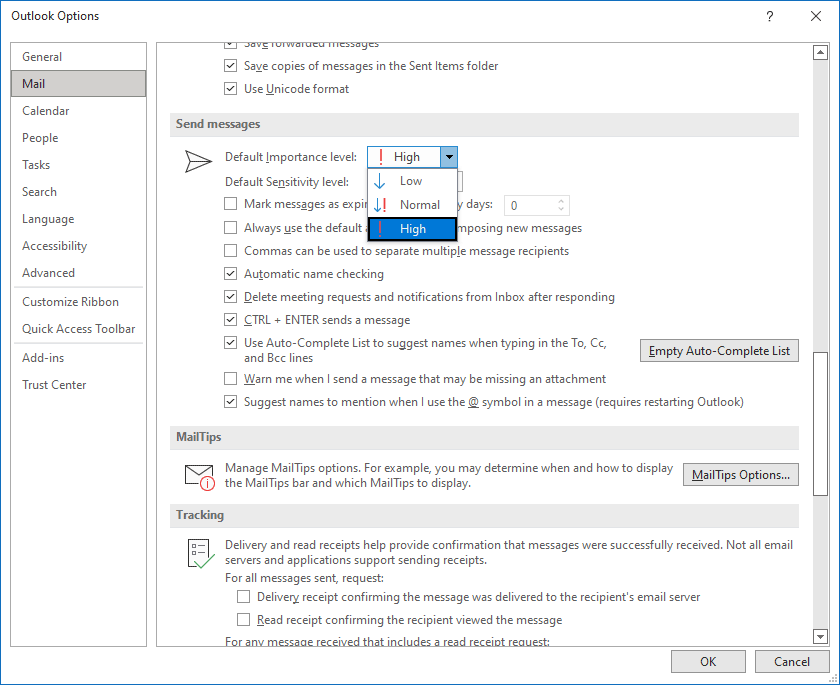
4. клацання OK. Тепер щоразу, коли ви створюєте нове повідомлення, зустріч або відповідаєте на повідомлення, за замовчуванням встановлюється рівень його важливості Високий or низький.
Статті по темі
Як надсилати електронні листи високої чи низької важливості в Outlook?
У деяких випадках вам може знадобитися надіслати електронне повідомлення з високим знаком важливості, щоб нагадати одержувачеві швидко обробляти електронну пошту в Outlook. Насправді, є вбудована функція, яка може позначити електронну пошту з високим або низьким значенням в Outlook.
Як видалити всі позначки важливості вхідних повідомлень в Outlook?
Ви можете часто отримувати повідомлення електронної пошти, позначені як важливі, в Microsoft Outlook. Однак іноді потрібно видалити позначку важливості з повідомлень електронної пошти. Тут я розповім два способи легкого видалення прапорців важливості для вхідних повідомлень у Microsoft Outlook.
Як створити правила для автоматичного встановлення високої важливості отриманих листів у Outlook?
У програмі Outlook важливі повідомлення будуть охоплені, якщо отриманих електронних листів буде сотні і тисячі одного дня. У цій статті я представляю деякі прийоми щодо встановлення деяких електронних листів як важливих, які можуть виділятися в безладних повідомленнях в Outlook.
Найкращі інструменти продуктивності офісу
Kutools для Outlook - Понад 100 потужних функцій, які покращать ваш Outlook
???? Автоматизація електронної пошти: Поза офісом (доступно для POP та IMAP) / Розклад надсилання електронних листів / Автоматична копія/прихована копія за правилами під час надсилання електронної пошти / Автоматичне пересилання (розширені правила) / Автоматично додавати привітання / Автоматично розділяйте електронні листи кількох одержувачів на окремі повідомлення ...
📨 Управління електронною поштою: Легко відкликайте електронні листи / Блокуйте шахрайські електронні листи за темами та іншими / Видалити повторювані електронні листи / розширений пошук / Консолідація папок ...
📁 Вкладення Pro: Пакетне збереження / Пакетне від'єднання / Пакетний компрес / Автозавантаження / Автоматичне від'єднання / Автокомпресія ...
???? Магія інтерфейсу: 😊Більше красивих і класних смайликів / Підвищте продуктивність Outlook за допомогою вкладок / Згорніть Outlook замість того, щоб закривати ...
👍 Дива в один клік: Відповісти всім із вхідними вкладеннями / Антифішингові електронні листи / 🕘Показувати часовий пояс відправника ...
👩🏼🤝👩🏻 Контакти та календар: Пакетне додавання контактів із вибраних електронних листів / Розділіть групу контактів на окремі групи / Видаліть нагадування про день народження ...
більше Особливості 100 Чекайте на ваше дослідження! Натисніть тут, щоб дізнатися більше.

